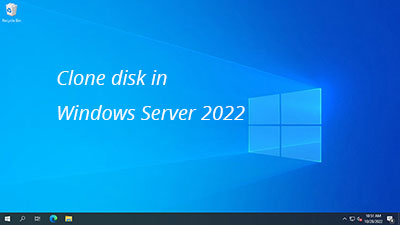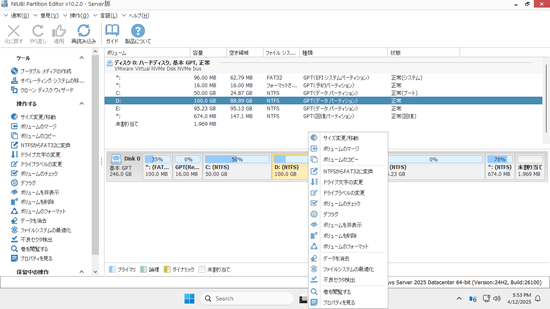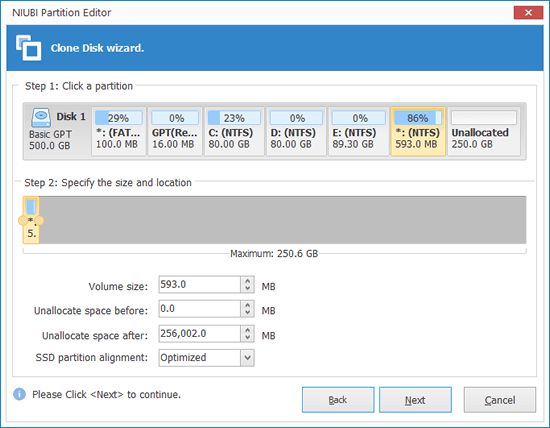SSD または機械式 HDD のどちらを使用していても、ストレージデバイスはいずれいっぱいになります。C: ドライブまたは他のパーティションがいっぱいになった場合、同じディスク上の別のパーティションから空き領域を移動してパーティションを拡張できます。ディスク全体がいっぱいになった場合は、問題を解決するための 2 つのオプションがあります。すべてをバックアップして別のディスクに復元すると、はるかに時間がかかります。より良いオプションは、ディスクをより大きなものにクローンすることです。この記事では、Windows Server 2022 ディスクを SSD、より小さいまたはより大きい HDD、またはハードウェア RAID アレイにクローンする方法について説明します。
Windows Server 2022 ディスクをクローンする方法
Windows Server 2022 用のディスククローンソフトウェアはたくさんあります。セクター単位のクローンを使用するものもあれば、ファイルシステムレベルのコピー方法を使用するものもあります。Windows でクローンできるものもあれば、サーバーの再起動が必要なものもあります。起動可能な USB ドライブ経由でのみクローンできるものもあります。同じパーティションサイズでのみクローンできるものもあれば、ターゲットディスクサイズに合わせてパーティションのサイズを変更できるものもあります。Windows Server 2022 でディスクをクローンするには、NIUBI Partition Editor が最良の選択肢です。次のような多くの利点があるためです。
- ファイルシステムレベルのクローンを使用するため、セクター単位のクローンよりもはるかに高速です。
- パーティションのサイズ変更、移動、クローンをさらに 30% から 300% 高速化するのに役立つ特別なファイル移動アルゴリズムを備えています。
- サーバーを再起動せずに Windows でディスクをクローンするのに役立つホットクローン技術を備えています。
- パーティションサイズを変更できるため、ディスクを同じサイズ、より大きいサイズ、またはさらに小さいサイズのディスクにクローンできます (すべてのパーティションの使用済み領域はターゲットディスクサイズよりも小さい必要があります)。
- ディスクパーティションのクローンに加えて、他の多くのディスクパーティション管理操作を実行するのに役立ちます。
ダウンロード このツール。メインウィンドウに 5 つのセクションが表示されます。
- 詳細なパラメータを持つすべての単一パーティション。
- グラフィカル構造を持つすべての物理ディスク、RAID アレイ、および仮想ディスク。
- 選択したディスクまたはパーティションで使用可能な操作。利用できない操作は自動的に非表示になります。
- 仮想モードでの保留中の操作。
- 保留中の操作のキャンセル、やり直し、または適用。
Windows Server 2022 でディスクを SSD/HDD/RAID にクローンする方法:
- ソースディスクの前面を右クリックし、「ディスクのクローン」を選択するか、左上の「ディスククローンウィザード」をクリックします。
- ポップアップウィンドウで宛先ディスクを選択します。宛先ディスクにパーティションがある場合は、これらのパーティションを削除するかどうかの選択肢が表示されます。パーティションを削除するオプションを選択した場合にのみ、クローンを続行できます。
- 宛先ディスク上のパーティションのサイズと場所を編集します。最後のものから始めます。パーティションのいずれかの境界線をドラッグすると、このパーティションを縮小または拡張できます。このパーティションの中央をドラッグすると、隣接する未割り当て領域で移動できます。
![]()
- [次へ] をクリックし、次のウィンドウで確認します。最後に、左上の「適用」をクリックして実行します。
Server 2022 ディスクパーティションをクローンする方法のビデオを見る:
Windows Server 2022 でパーティションをコピーする方法
Windows 2022 サーバーでパーティションをコピーする場合も、宛先ディスクに「未割り当て」領域が必要です。そのような領域がない場合は、NIUBI を使用してパーティションを縮小して作成できます。宛先ディスク上の大きなパーティションを右クリックして「サイズ変更/移動」を選択し、ポップアップウィンドウでどちらかの境界線を反対側にドラッグします。
NIUBI Partition Editor を使用して Server 2022 のボリュームをコピーする方法:
- ソースパーティションを右クリックし、「ボリュームのコピー」を選択します。
- 宛先ディスクの未割り当て領域を選択し、「次へ」をクリックします。
- ソースパーティションからプログラムが実行されている場合は、このパーティションのドライブ文字を変更すると、この文字が宛先パーティションで使用可能になります。
- 左上の「適用」をクリックして実行します。
Windows Server 2022/2025 および以前の Server 2019/2016/2012/2008/2003 でディスクパーティションをクローンすることに加えて、NIUBI Partition Editor は、縮小、拡張、移動、結合、変換、デフラグ、非表示、パーティションのワイプ、不良セクタのスキャンなど、他の多くのディスクパーティション管理操作を実行するのに役立ちます。